华硕U4100UQ笔记本重装win10找到不U盘怎么办?
来源:game773整合
作者:
时间:2024-03-26 21:41
小编:773游戏
华硕U4100UQ是一款14寸笔记本,其搭载intel 酷睿第七代处理器的笔记本。预装的是win10系统,在使用一段时间后,win10系统出现卡和慢的情况想重装win10,但在默认是UEFI+GPT的引导,由于GPT分区无法直接用硬盘安装方式安装,须用U盘重装WIN10,但用U盘安装时发现找不到U盘启动,那么华硕U4100UQ笔记本重装WIN10找不到U盘启动呢?下面电脑我就教大家具体的操作步骤。
操作步骤:
一、安装前的准备工作
1、准备8G空间大小的U盘一个
2、U盘启动盘工具下载:U盘启动盘工具下载(支持GPT分区下修复引导)(制作U盘PE启动盘视频教程) 注意:有些U盘启动盘不支持GPT分区安装完系统后修复引导
2、系统下载:win10系统下载
二、华硕U4100UQ笔记本重装win10系统bios设置(华硕新BIOS设置)步骤(用U盘重装win10重要一步)
1、重启笔记本按esc进入BIOS设置,然后按F7进入高级模式,按→方向键移动到Security,选择Secure Boot,然后回车进入把Secure Boot control选enabled改为disabled关闭安全启动,然后按F10保存重启;
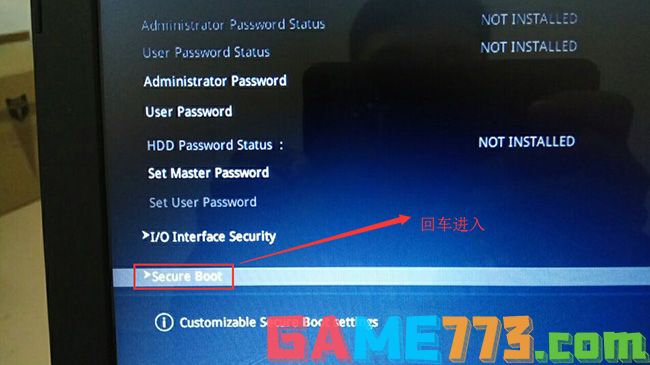
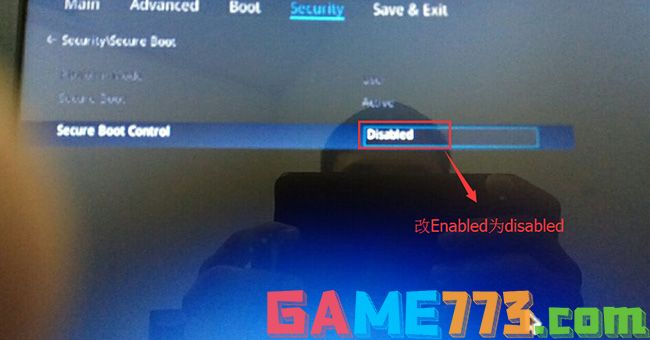
2、重启后切换到BOOT的选项,分别把fast boot和csm support由disabled改成enabled,分别开启快速启动和兼容模式;
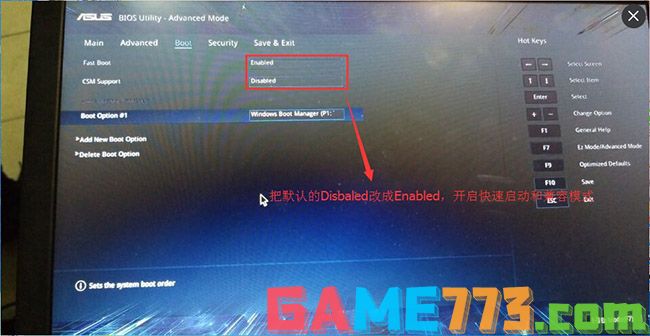
3、插入U盘启动盘,重启按ESC选择识别到U盘启动项,回车;
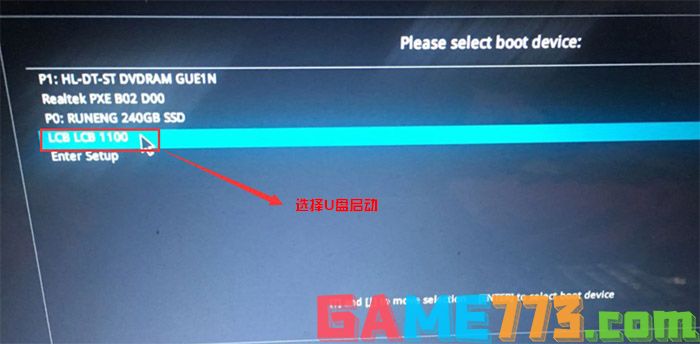
三、华硕U4100UQ笔记本重装WIN10
1、运行桌面的"U大师一键快速装机"工具,然后首先点击浏览,在U盘找到我们下载好的ghost版本的iso或者gho文件,以c盘为系统盘,把win10系统安装在c盘中,点击确定,如图所示:
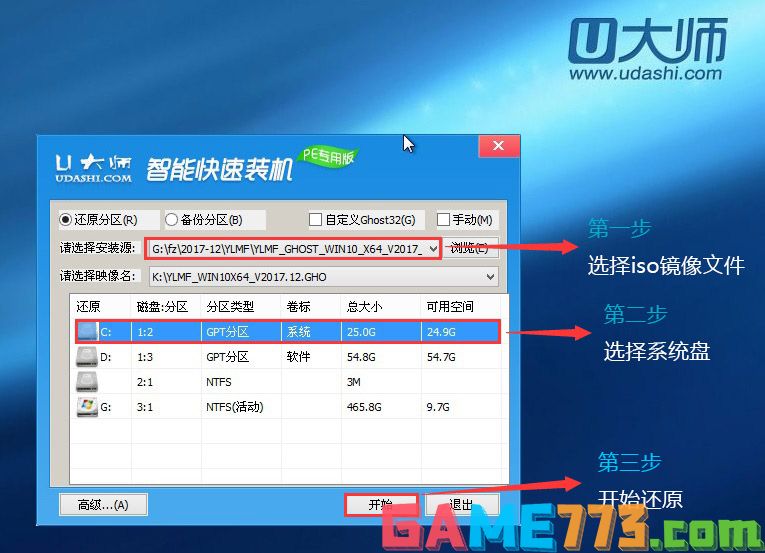
2、点击开始后,等待释放GHO安装程序,电脑便会自动重启电脑。
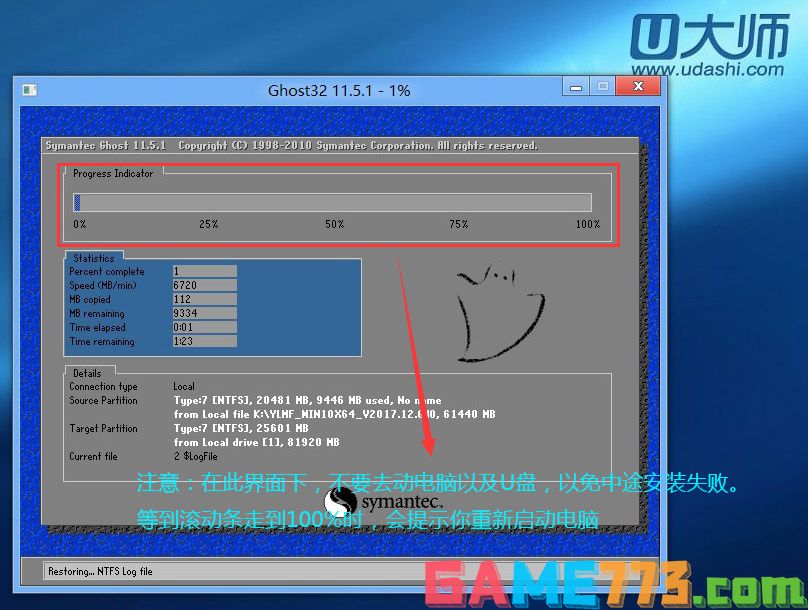
3、拔掉U盘电脑重启后,系统会自动完成后续的程序安装,直到看到桌面,系统就彻底安装成功了。
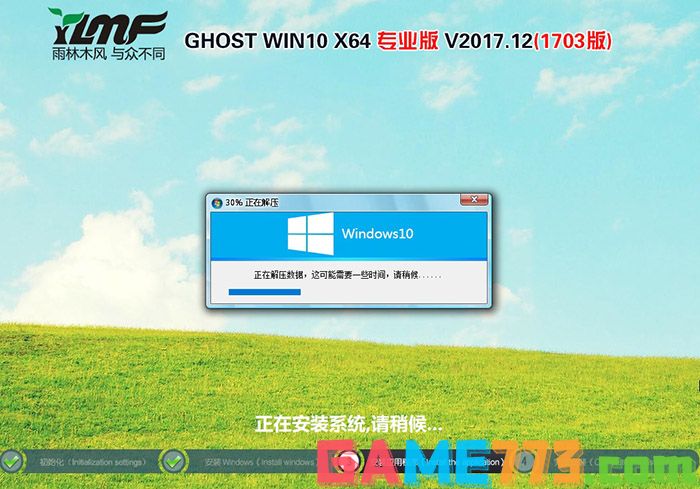
上面是华硕U4100UQ笔记本重装win10找到不U盘怎么办?的全部内容了,文章的版权归原作者所有,如有侵犯您的权利,请及时联系本站删除,更多u4100uq相关资讯,请关注收藏773游戏网。
下一篇:最后一页














